Bu makale, Lync ses ve video kullanımı hakkında sık sorulan soruları içerir.
Sorunuz yanıtlanmazsa, bize geri bildirim gönderin.
Bu makalede
Cihazlarımın düzgün kurulduğunu nasıl anlarım?
Lync ses ve video cihazlarınızı otomatik olarak algılar. Bununla birlikte, bir arama yapmadan veya bir toplantıya katılmadan önce, düzgün kurulup kurulmadıklarını denetlemeniz önemle tavsiye edilir.
Yönergeler için bkz. Skype Kurumsal (Lync) sesini ayarlama, test etme ve sorunlarını giderme.
Arama yapmak için Lync kullanabilir miyim?
Evet, Lync ile diğerlerini çağırmanın iki yolu vardır:
-
aramaLync
-
Kullan -arak Bir numarayı aramak için Tuş Takımı'na tıklayın.
A Lync çağrı , bilgisayarınızdan Lync (bilgisayar sesi) kullanan başka birinin bilgisayarına yapılır.
-
Bir kişiye yapılan Lync çağrısı, masaüstü ve dizüstü bilgisayar gibi Lync için etkinleştirilen tüm cihazlarını çalar.
-
Şirketiniz destekliyorsa, federasyon kişilerine Lync çağrılar da yapabilirsiniz. Diğer şirketlerle dış ilişki, başka şirketlerden kullanıcıları kişi listenize eklemenize, kendilerine anlık ileti göndermenize, sesli, görüntülü ve konferans aramaları yapmanıza ve iletişim durumu bilgilerini alıp vermenize olanak sağlayan sanal bir ilişkidir.
Geleneksel masa telefonu gibi normal bir telefon hattını aramak için de Lync kullanabilirsiniz. Bir numarayı aramak için (ayrıntılar için bir sonraki bölüme bakın) tuş takımını kullanarak veya imleci bir kişinin resmi üzerinde duraklatarak ve aramak için bir numara seçmek üzere telefon simgesindeki menüyü kullanarak aramayı başlatın.
Daha fazla bilgi için bkz. Skype Kurumsal (Lync) görüntülü araması yapma ve alma.
Lync telefon tuş takımı nerede ve nasıl kullanılır?
Aşağıdaki durumlarda Lync tuş takımını kullanırsınız:
-
Kişiler listenizde olmayan kişilerin telefon numarasını çevirmeniz gerektiğinde.
-
Bir PIN girmeniz gerektiğinde veya otomatik bir ses sistemini yanıtlamak üzere seçim yapmanız gerektiğinde veya bir konferans aramasındayken.
Lync tuş takımı iki yerde kullanılabilir:
-
Lync ana penceresinde, Telefon sekmesinde.
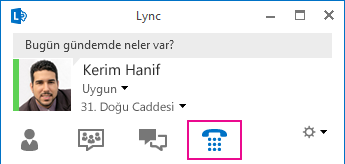
-
Arama başlattığınızda açılan konuşma penceresinde. Tuş takımının görünmesi için telefon/mikrofon simgesi üzerinde bekleyin.
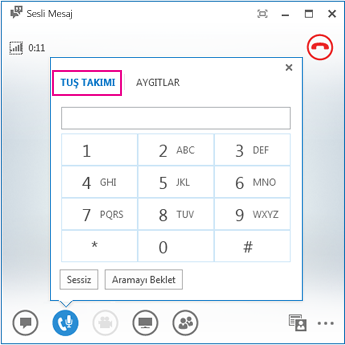
Kişiler listeme kişi eklemeden telefon araması yapabilir miyim?
Evet. Arama kutusuna, Kişiler görünümü veya Telefon sekmesine gidin ve sonuçlarda, aramak istediğiniz numaraya çift tıklayın.
Ayrıca, Telefon sekmesine ve ardından Ara'ya tıklayın.
Birisiyle ilgili arama yaparak bu kişiyi telefonla arayabilirsiniz. Arama kutusuna kişinin adını yazın ve arama sonuçlarında imleci bu kişinin resmi üzerinde duraklatın, telefon düğmesinin yanındaki açılan menüyü tıklayın ve aramak için bir seçenek belirleyin.
Numaralarımı kişi kartıma nasıl ekleyebilirim?
Telefon numaralarınız kişi kartınızda gösterilir ve bunları eklerken seçtiğiniz izne bağlı olarak Lync kişileriniz tarafından görülebilir.
-
Lync ana penceresinde Seçenekler düğmesine ve ardından Telefonlar'a tıklayın.
-
Telefon numaralarım altında bir kutuyu tıklayın ve numaranızı yazın. Yalnızca 0123456789 rakamlarını kullanın ve parantez veya kısa çizgi kullanmayın. Uluslararası numaraları eklerken + işaretini ve sonra yerel numaranın önüne ülke kodunu girin.
-
Kişi kartınızda göstermek istediğiniz numaraların yanındaki kutuları işaretleyin.
Daha fazla bilgi için bkz. Telefon seçenekleri.
Kişileri aramak için hangi telefon numaraları geçerlidir?
Geçerli telefon numaraları için şu yönergeleri izleyin:
-
Yalnızca sayıları kullanın. Tire, parantez veya boşluk gerekmez. Lync telefon numarasını kabul etmiyorsa destek ekibinize başvurun.
-
Yerel aramalar için telefon numarasını çevirin. Şirket dışı aramalar için önce, 9 gibi bir numara çevirmeniz gerekebilir.
-
Uzun mesafeli aramalar için + işareti girin, ülke kodunu (örneğin, ABD için 1) girin ve ardından alan kodunu ve numarayı girin.
-
Arama alanına 1-800 arası numaraları ve alfabetik karakter içeren numaraları da girebilirsiniz. Arama yapılırken alfabetik karakterler numaraya dönüştürülür.
Neden sesle ilgili sorunlar yaşıyorum?
Bir sorun varsa, konuşma penceresinde veya Lync ana penceresinde bir bildirim görüntülenir. Daha fazla bilgi veya önerilen çözümler için bu bildirimi tıklayabilirsiniz.
Örneğin:

Ses alamıyorsanız aşağıdakileri denetleyin:
-
Hoparlörleriniz hem Lync hem de bilgisayarınızda açıktır ve hoparlörün ses düzeyi yüksektir.
-
Telefonunuzun ahizesi yuvasında olmalıdır (sesi telefondan alıyorsanız).
-
Kullanmakta olduğunuz cihaz Cihazlar sekmesinde (telefon/mikrofon simgesi üzerinde bekleyin ve Cihazlar sekmesine tıklayın).
Cihazın ses kalitesini artırmak için ne yapabilirim?
-
Yüksek kaliteli bir ses cihazı kullanın, arızalı veya hasarlı cihazları değiştirin ve düzgün çalıştığından emin olmak için kurulumu çalıştırın. Microsoft Skype Kurumsal (Lync) için Uygun Telefonlar ve Cihazlar'da listelenen bir cihaz kullanmanızı öneririz.
-
İstenmeyen arka plan gürültülerini filtrelemek için gürültücü azaltıcı bir mikrofonun ağızdan yaklaşık 2 cm ya da en çok 1 inç kadar uzaklıkta tutulması önemlidir.
-
Çoğu kulaklıkta, kulaklığın bağlı olduğu ses cihazına göre ses düzeyini ayarlamak için bir düğme bulunur. Siz veya arama yapan diğer kişiler vızıltılı bir gürültü duyuyorsanız, bir sınama araması yapın ve sonra bu vızıltılı ses gidene kadar kulaklık üzerindeki ayarları yapın.
-
Telefonunuzda hoparlörü kullanırken arayan kişiler arka plan gürültüsünden şikayet ediyorsa, telefonun düz bir yüzeyde ve size yakın bulunduğundan emin olun.
-
Ses için iki ayrı cihaz kullanıyorsanız (masaüstü hoparlörler ve kamera gibi), yankıyı en aza indirmek için bu cihazları birbirinden yeterince uzağa yerleştirmeyi deneyin.
-
Kablosuz bağlantısı, sanal özel ağ (VPN) veya uzaktan erişim hizmeti (RAS) bağlantısı üzerinden arama yapmamanızı öneririz.










